热门标签
热门文章
- 1用C语言随机排列N个数字_创建一个n个整数的数组(可用随机函数rand()),利用排序算法使各元素有序c语言
- 2js获取按钮的文字_js 寻找没有id的button
- 3【科技素养题】少儿编程 蓝桥杯青少组科技素养题真题及解析第7套_数学题:苏打水以6罐,12罐和24罐的
- 4MySQL数据库调优————OPTIMIZER_TRACE详解_optimizer trace
- 5SequoiaDB巨杉数据库-loadCS()概述2_collection space does not exist
- 6在 Windows 右键菜单添加 Git Bash_右击出现gitbash
- 7【经典箴言 || 人生感悟 】//wodeganwu3034 == 8. 回溯做过的事情,如Review自己曾经写过的代码或者设计,思考为什么会这么做,有没有更好的方法==_山东文科状元李志
- 8基于arm的车牌识别的设计与实现-嵌入式毕业设计_arm 车牌识别
- 9蓝桥杯之二分与前缀和
- 10漏洞扫描-德迅云安全漏洞扫描服务
当前位置: article > 正文
如何设置Android Studio绘制布局时的视图_android studio多视图设计
作者:AllinToyou | 2024-06-05 11:37:02
赞
踩
android studio多视图设计
我们在设计layout的时候,使用Split视图,就是左侧是代码,右侧是设计图,但是我们忽视了最上方的工具栏,这里才是真正的宝藏。下面教大家如何调出这个模拟器界面。

1、首先是这个蓝色书的图标,默认都是第三个,就是设计和蓝图,但是我们并不想要蓝图,所以,选择设计就好了。

2、再选择这个旋转的图标,可以看到默认是Portrait(竖直排列),如果你使用的是平板模拟器,就可以选择Landscape(水平排列),UI Mode就是更换你UI的类型,一般不需要改动,其他不需要创建。

3、下面是夜间模式或者白天模式的选择,一般都是Not Night,这个没有什么影响。
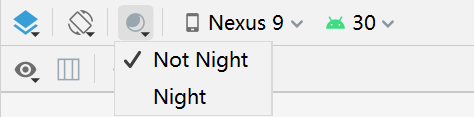
4、下面是模拟器API的选择,如果勾选了第一个Auto的话,就会自动帮你选择最新的API,主要是为了让所有libs都能够在模拟器上正常使用。
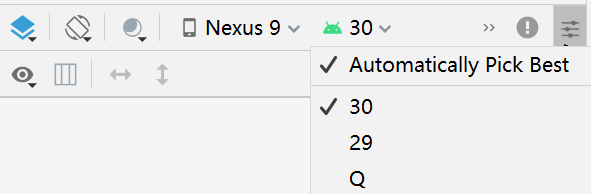
5、下面眼睛图标有两个选项,第一个是展示系统UI,也就是会有导航栏、状态栏和标题栏。第二个是工具栏提示。
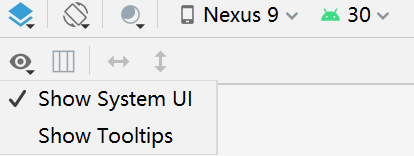
这样,我们就可以在不需要打开模拟器的情况下看看UI设计的情况,更加契合真机。
善日加修,德日加厚。——《了凡四训·谦德之效》
声明:本文内容由网友自发贡献,不代表【wpsshop博客】立场,版权归原作者所有,本站不承担相应法律责任。如您发现有侵权的内容,请联系我们。转载请注明出处:https://www.wpsshop.cn/w/AllinToyou/article/detail/676339
推荐阅读
相关标签


